Слобода гадгета! Како ослободити складиште на Андроиду и иОС-у

- 1008
- 69
- Owen Wehner IV
Никада у меморији мобилног уређаја нема пуно слободног простора. Без обзира колико вам се чини да се можда чини спремиштем новог телефона или таблета, сигурно ће се испунити и брже него што очекујете.

Тема нашег разговора данас је како ослободити складиштење на Андроиду и ИО-у ако је испуњена ивицама, није јасно шта.
Садржај
- Складимо простор за иПхоне и иПад
- Очистите "Авгиа стају" сафарија и других прегледача
- Проведите ревизију албума
- Истовар неискориштених програма
- Баци смеће
- Не окрећите и-гадгет у "музичку кутију"
- Инсталирајте исправке
- Ослободимо складиштење на Андроиду
- Скенирајте гадгет за вирусе
- Померите ажурирања апликација у / систем / апликацију
Складимо простор за иПхоне и иПад
Очистите "Авгиа стају" сафарија и других прегледача
Кеш претраживача је главна "збирка смећа" на уређајима који се често користе за интернет сурфање. Он је главни кривац погрешног приказа веб страница. Да бисте очистили кеш главног прегледача И-гадгета, отворите подешавања, пронађите на листи сафари апликација и кликните на десну половину екрана "Очистите историју и податке сајтова".
У прозору који се отвара, поново кликните "Чист".
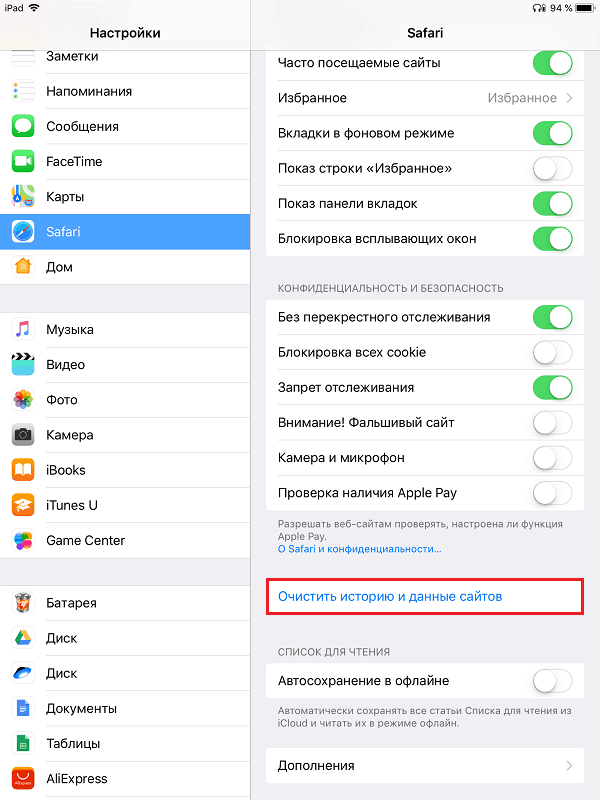
Ако желите да сачувате историју посета и очистите само кеш меморију и колачиће, кликните на исти екран "Допуне"Изаберите"Подаци сајта" И "Избришите све податке".
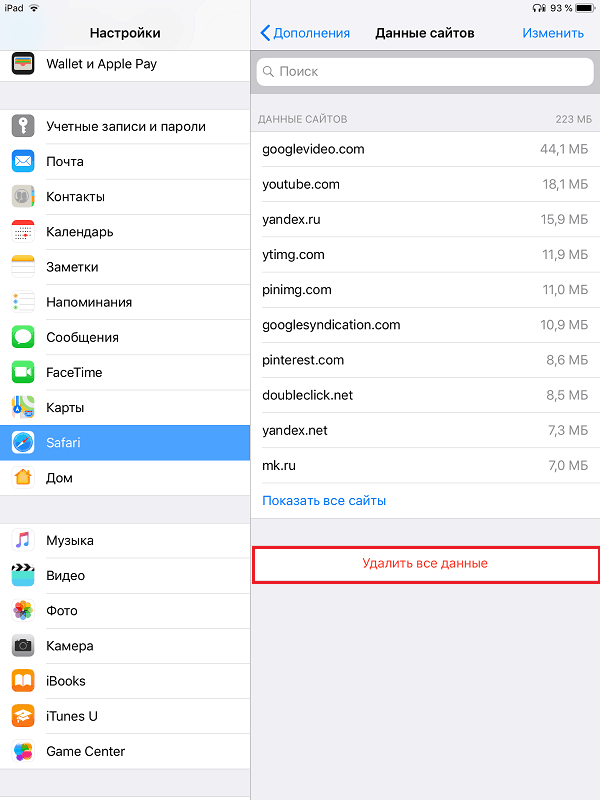
Такође проверите да ли не користите аутоматско -кросевацију чланака са листе Реадинг Оффлине. А ако користите, не заборавите да избришете материјале за читање.
Чишћење кеша и колачића у већини других мобилних прегледача изводе се кроз њихов главни мени.
- У Гоогле Цхроме-у ово је одељак "Причу"-"Очистите историју". У прозору који се отвара, треба га приметити "Цоокие, подаци сајтова" И "ЦАЦХЕ ФИЛЕ", а затим притисните дугме Спремно.
- У опери је ово одељак "Подешавања"-"Чишћење"-"Чисте датотеке колачић и подаци".
- У Иандек-претраживачу, права опција је у одељку "Повјерљивост"-"Јасни подаци"-"Кеш".
Проведите ревизију албума
Фотографије и видео снимци снимљени од стране Аппле гадгет камера имају знатну величину. И након сваког фотоапарата, док одржавате цео уређај снимљен у меморији, слободан простор у последње време понекад се смањује. Погледајте своје албуме, избришите све непотребно од њих и преместите преостали на ИЦЛУД или на другу услугу облака.
Како да сачувате фотографије само у Ицлоуду:
- Иди у апликацију "Подешавања"И отворите одељак"Фотографија". Укључите опцију "Медији ицлоуд". Повежите уређај са Интернетом.
- Након што се слике копирају у облак, преведите нагиб медија текст у неактиван положај и уклоните их из меморије уређаја.
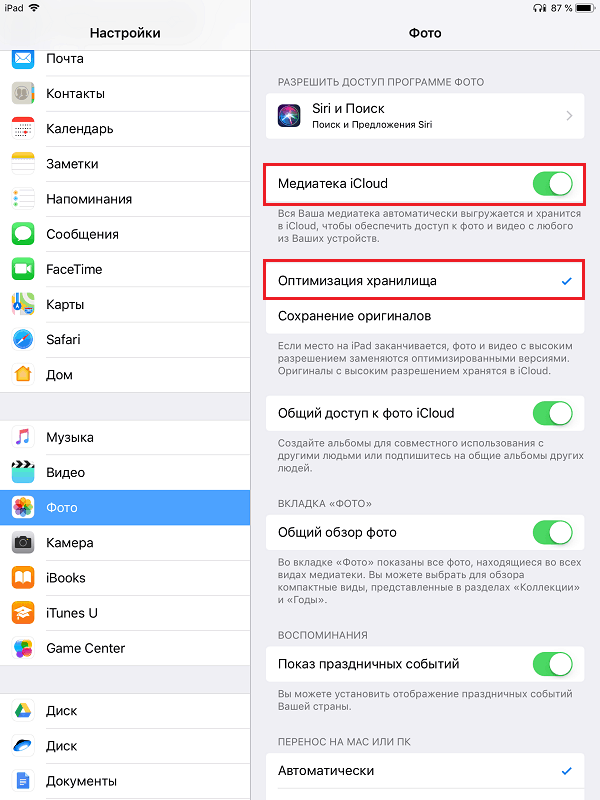
Ове једноставне операције мораће да се обављају сваки пут када желите да сачувате нове слике у иЦлоуд-у. Неће радити на држању медија текста, јер аутоматски истовари своје садржаје у локално складиштење на уређају.
Поред тога, ослободити место које су фотографије и видео снимци заузимају, корисно је активирати функцију "Оптимизација складиштења". Затим, у случају попуњавања меморије, високих оригиналности датотека остати само у иЦлоуду, а њихове компримоване копије ће се чувати на уређају.
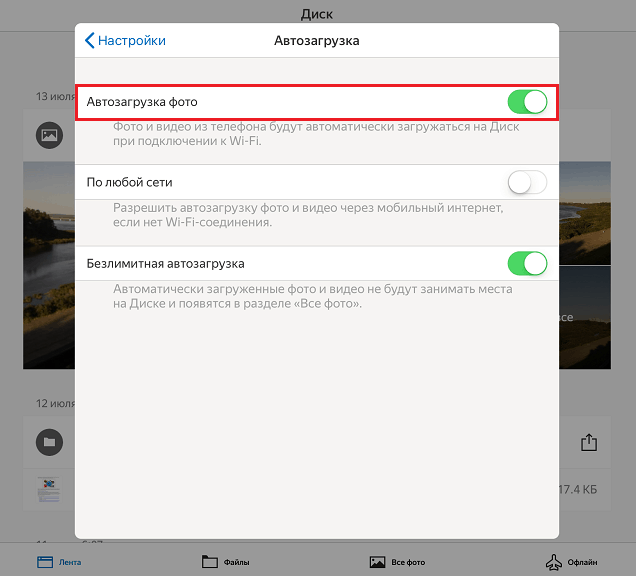
Добар начин за истовар фотографија у облаку нуди Иандек Сервице.Диска. Функција "Неограничено за аутоматско-утоварење"Аутоматски спрема слике на посебном серверу, без узимања простора на самом диску. Садржај неограниченог складиштења облака за фотографију није синхронизован са локалним, тако да се датотеке бришу са телефона неће бити натраг.
Истовар неискориштених програма
Нема никакве везе са непотребним апликацијама на уређају - Ово је аксиом. Међутим, многи власници И-гадгета не уклањају софтвер који не користе, у случају да је то изненада било потребно.
Посебно је затегнут, измишљена је функција истовара неискоришћених програма из локалног складиштења. У овом случају се уклања само део апликације да се у било којем тренутку може преузети и поново се позивати и корисничке податке, поставке и документи се чувају на месту.
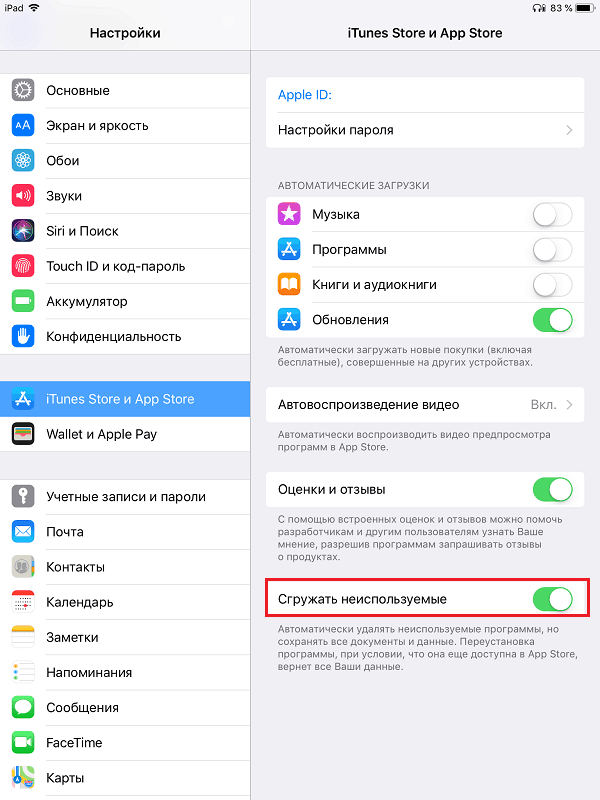
Да бисте активирали неискоришћену функцију истовара програма, отворени одељак у подешавањима "иТунес Продавница и Апликација Чувати"И превести клизач"Неискоришћени неискоришћени"На позицију"Укључен".
Иста опција се може укључити у одељку Подешавања "Основни"-"ИПхоне трезор (иПад)". Такође је приказана листа апликација и колико је њихов садржај заузет.
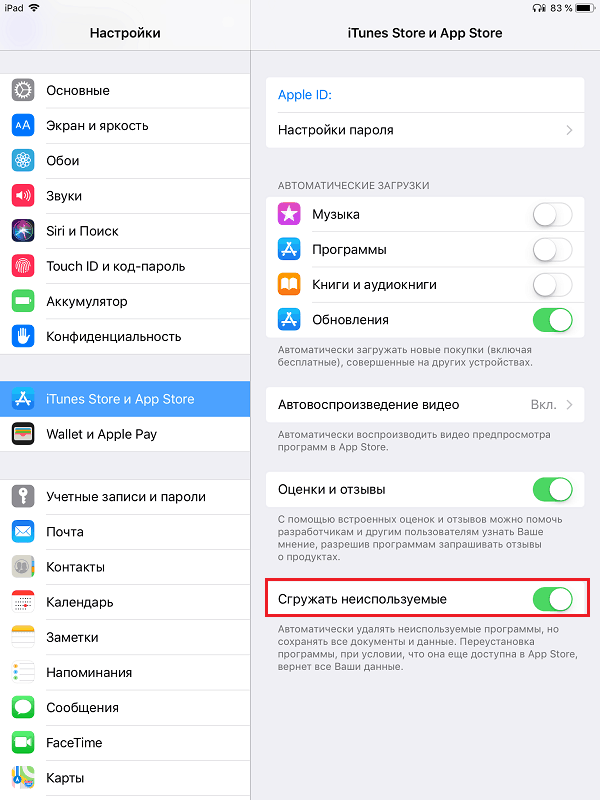
Баци смеће
Није завршено чишћење без уклањања из куће смеће. Што је горе на наше гадгете? Такође би требало редовно бити ослобођени од непотребног смећа: привремене датотеке, дупликате, подаци о кешима, апликацијама, минијатура слика итд. П.
Нажалост, не постоје сопствени алати за опште чишћење на И-гадгетима, тако да ћете морати да користите треће стране, корист од тога из којег ће изабрати. Испод је неколико слободних и веома ефикасних услужних програма за иПхоне и иПад са функцијама система:
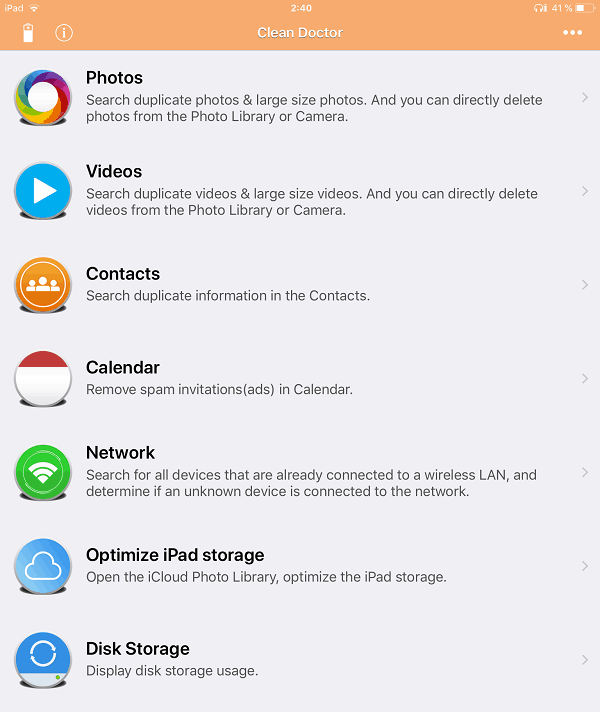
- Чаробни чистач телефона
- Чистач телефона: Чиста складиштење
- Чист лекар ЕлинаСофт (на снимку екрана)
Покрените једну од ових услужних програма сваке 1-2 недеље - и можда ћете бити изненађени колико простора се може ослобађа захваљујући сакупљању смећа.
Не окрећите и-гадгет у "музичку кутију"
Без музике, наравно, нигде, али ако користите иПхоне као спремиште целог личног фонотекта, слободно место у меморији уређаја ускоро ће то ускоро требати да заборави.
Најбољи начин да се избегнете претворивање мобилног уређаја у "Мусиц Бок" зачепљен је да се не претплатите на музичку услугу тока, на пример, јабучну музику и слушајте га на мрежи. Међутим, није сваки паметни телефон има стални интернет, а већина ових услуга се плаћа, а то такође не воле сви.
Алтернатива плаћеним производима може бити бесплатна меморија у облаку, попут Иандека.Диск или Гоогле погон. Они не истоварају садржај у меморији уређаја. Ако постоји приступ интернету, музику можете да слушате директно са Цлоуд Диск-а, а ако не, мораћете да преузмете потребне нумере унапред. Накнадно брисање датотека сачуваних ван мреже неће довести до њиховог нестанка из облака.

Да бисте преузели музичку нумеру од Иандекса.Диск и Гоогле Дриве на иПхоне или иПад, изаберите га са листе датотека, унесите мени и активирајте опцију "ОПЛИНЕ АЦЦЕСС"или"Додај Оффлине".
Инсталирајте исправке
Ажурирања оперативних система служе не само за сигурност и додају нове функције, већ и да оптимизирају простор за погон Гадгет. Ажурирања иОС - није изузетак. Ако ваш иПхоне или иПад покреће застареле верзије система, ажурирајте га на иОС 11. Захваљујући томе, отпустићете од 1 до 6 ГБ меморије. Листа и-уређаја компатибилних са ИОС 11 дат је на званичној веб страници.
Да бисте инсталирали ажурирање, унесите подешавања, отворите одељак "Основни"-"Ажурирање софтвера". Кликните на "Преузети и инсталирати".

Пре инсталирања ажурирања направите резервну копију система - Идите на одељак са Аппле ИД налогом, изаберите "иПхоне (иПад) иоур_"-"Копија резерве у иЦлоуду" И "Креирајте резервну копију".
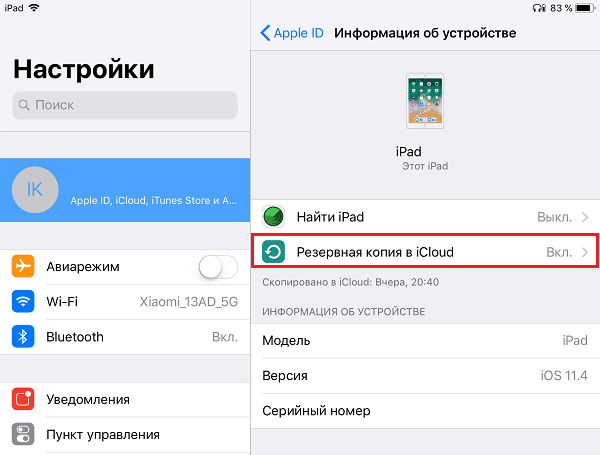
Ако нешто пође по злу током ажурирања, можете да вратите перформансе уређаја са резервне копије.
Ослободимо складиштење на Андроиду
О томе како очистити меморију на Андроид уређајима, Ф1Цомп је већ рекао. Додаћу само мало.
Скенирајте гадгет за вирусе
Одредите шта је испуњено складиштењем "здравог" уређаја је обично једноставан - само отворите подешавања и пређите на одељак "Меморија". Овде је детаљне информације о томе колико простора оперативни систем заузима, колико - апликације заједно са својим подацима, колико - слике, видео, музика, пумпа, кеш итд. Д. А ако нешто избришете (пребаците на другог носача, на пример, мицроСД), у меморији Гадгета ће се појавити слободан простор.
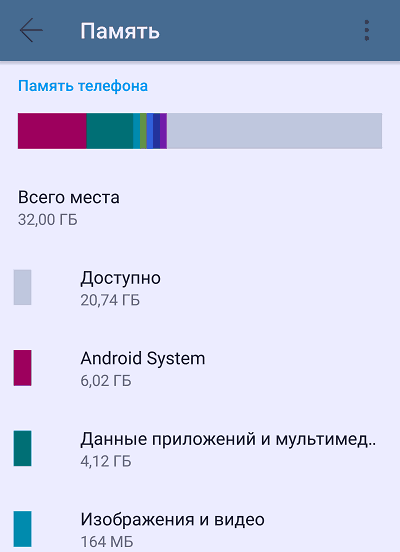
У случају инфекције са злонамерним програмима, слика може бити ово:
- Чини се да меморија није препуна, већ слободан простор, који је назначен као приступачан, неупоредиво је мали. На пример, меморија уређаја је 32 ГБ, садржај заузима 10 ГБ, а незаузети простор је само 10 МБ.
- Меморија је скоро у потпуности испуњена подацима из апликација и мултимедије, али уклањање утврђених програма не доводи до њеног ослобађања.
- Систем показује да у складишту уређаја постоји слободан простор, али када покушавате да инсталирате апликацију или сачувате датотеку, добијате поруку да је меморија гужва.
Померите ажурирања апликација у / систем / апликацију
На уређајима са малим меморијом, посебно онима који раде на старим верзијама Андроида, често се појављује проблем са недостатком простора у каталогу / подацима / апликацији за инсталацију апликација / апликације. Стандардни чишћење кеш меморије, пренос програма на СД картицу и уклањање додатних података помаже. Али постоји један трик који вам омогућава да ослободите до 30-50% места у овој области - ово је кретање ажурирања неких програма у други директориј.
Пажња! Системске апликације попут Гоогле Плаи Маркет-а, Гоогле Плаи и Т Сервицес. П. Боље је да не додирнете, иначе можете нарушити перформансе уређаја.
Нажалост, овај трик је могућ само на уређајима у којима се добијају права основа. Поред тога, требаће вам бесплатни услужни програм СистемЦлеануп (Ако га нема нигде да га инсталирате, мораћете да привремено ћете привремено жртвути било коју другу апликацију).

Дакле, покрените услужни програм и отворите картицу Аппс. Садржи листу свих програма инсталираних на уређају. Под сваки од њих је низ основних својстава, укључујући каталог инсталације. У неким апликацијама ово је / систем, за друге - / податке и треће - / систем + податке. Ово последње значи да је програм поставио своје исправке у оба каталога, односно потребно је 2 пута више простора него што би требало да буде.
Откривање Каталог инсталације корисника, ажурирања таквих програма морају се уклонити из мапе / података и остављене само у / систем.
За ово:
- Отворите дуги додир низа контекстног менија апликације, чије својства указују на систем + податке.
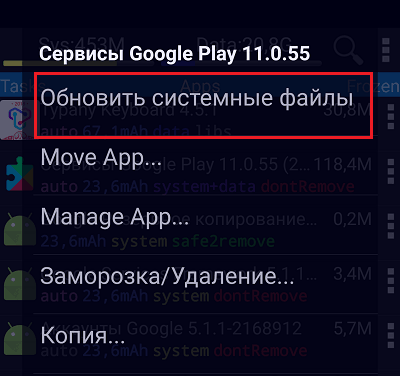
- Додирните команду "Ажурирајте датотеке система"Или"Ажурирајте датотеке система и Одек". Ако мени има обе ставке, пожељно је да одаберете друго-поремећене апликације раде брже и стабилније.
- Потврдите сагласност на операцију.
Након тога, слободан простор ће се појавити у каталогу инсталације програма.
- « Све -Сеинг Мобиле Еие Како конфигурирати видео надзор кроз паметни телефон у кући и канцеларији
- Како проширити саобраћај интернетске белине, МТС, МЕГАФОН и ТЕЛЕ2, без промене тарифног плана »

